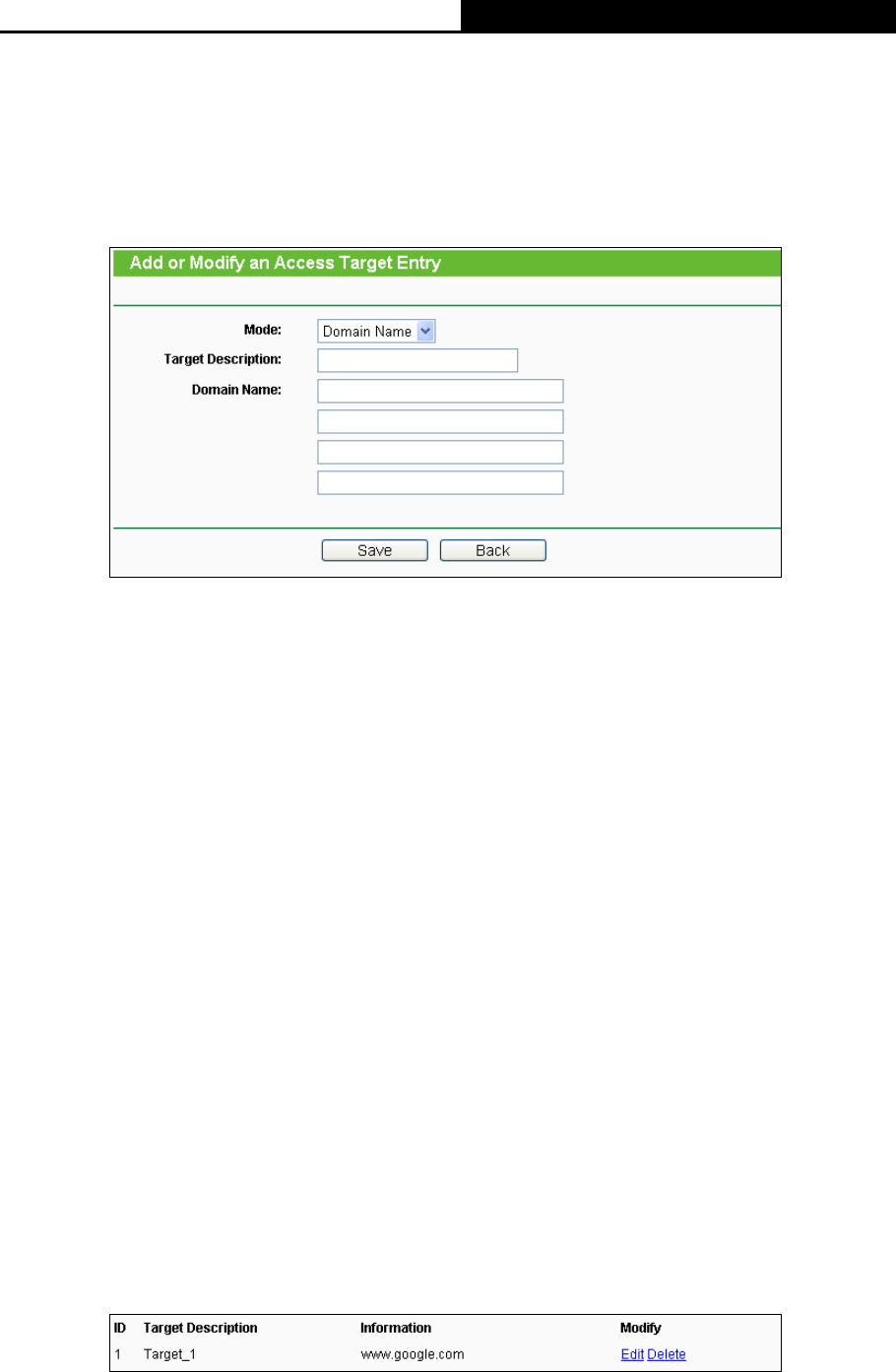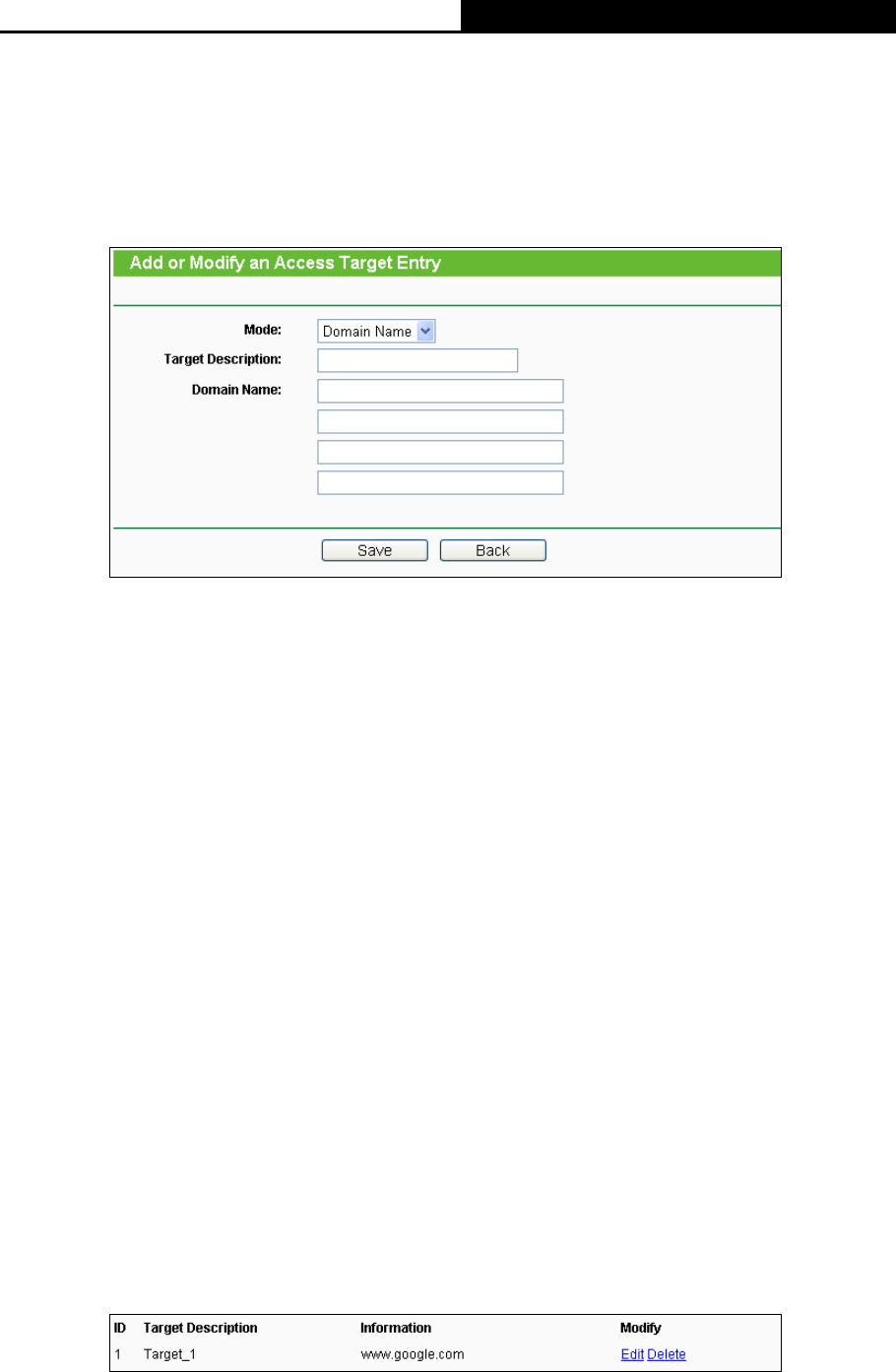
Drahtloser N750-Dualband-Gigabit-Router
- 89 -
3) Wählen Sie einen Dienst aus der Liste Common Service Port aus, damit der Target
Port automatisch eingetragen wird. Ist Ihre Anwendung in der Liste nicht enthalten,
geben Sie die Portnummer(n) von Hand in das Feld Target Port ein.
4) Als Protocol wählen Sie nach Bedarf TCP, UDP, ICMP oder All.
5) Haben Sie Domain Name ausgewählt, sehen Sie Bild 4-88.
Bild 4-88 Zugriffszieleintrag anlegen oder bearbeiten
1) Im Feld Target Description erstellen Sie eine eindeutige Beschreibung des Ziels.
2) Als Domain Name geben Sie entweder den vollen Domänennamen oder
Schlüsselwörter (z.B. google) ein. Damit wird jeder Domänenname, der diese
Schlüsselwörter enthält, betroffen sein, z.B. www.google.com,
www.googleanalytics.com). Es können maximal vier Begriffe angegeben werden.
6. Klicken Sie Save.
Klicken Sie Delete All, um alle Einträge zu löschen.
Klicken Sie Next, um auf die nächste Seite zu blättern oder Previous, um auf die vorige Seite
zurückzukehren.
Beispiel: Möchten Sie die Internetaktivitäten des Hosts mit der MAC-Adresse 00-11-22-33-44-AA
auf www.google.com beschränken, sollten Sie diesen Anweisungen Folge leisten:
1. Klicken Sie Add New… (Bild 4-86), um den entsprechenden Dialog zu öffnen.
2. Als Mode wählen Sie „Domänenname“ aus.
3. Im Feld Target Description setzen Sie eine eindeutige Beschreibung für das Ziel, z.B.
„Google“.
4. In das Feld Domain Name geben Sie „www.google.com“ ein. Klicken Sie Save, um die
Einstellungen zu übernehmen.
Sie werden auf die Zieleinstellungsseite zurückgeleitet, wo Sie die folgende Liste sehen.